

Microsoft Word ma bogaty zestaw opcji formatowania tekstu. JeŇõli dobrze znasz wiele pozycji, kt√≥re moŇľesz wstawińá do dokumentu, moŇľesz zaprojektowańá dobrze wyglńÖdajńÖcy dokument. MS Word ma r√≥wnieŇľ podstawowe formatowanie tekstu, tj. Stosowanie pogrubienia, podkreŇõlenia i kursywy do tekstu. IstniejńÖ skr√≥ty klawiaturowe, kt√≥re uŇāatwiajńÖ stosowanie tych styl√≥w i narzńôdzie do malowania format√≥w w celu zastosowania zŇāoŇľonego formatowania do duŇľych fragment√≥w tekstu. Rńôczne stosowanie stylu wymaga czasu, wińôc Ňāatwiej jest po prostu automatycznie sformatowańá sŇāowo lub wyraŇľenie.
Na przykŇāad, jeŇõli konkretne sŇāowo w dokumencie musi byńá pogrubione lub zaznaczone kursywńÖ, nie chcesz zastosowańá stylu rńôcznie . W rzeczywistoŇõci nie musisz. MoŇľesz powiedzieńá MS Word, aby automatycznie sformatowańá sŇāowo lub wyraŇľenie. Za kaŇľdym razem, gdy wpiszesz sŇāowo lub frazńô, MS Word sprawi, Ňľe bńôdzie on pogrubiony lub podkreŇõlony automatycznie. Oto jak to skonfigurowańá. Ustawiona reguŇāa automatycznego formatowania bńôdzie dotyczyńá wszystkich dokument√≥w.

Otw√≥rz dokument MS Word i wpisz sŇāowo lub frazńô, do kt√≥rej chcesz zastosowańá charakterystyczny format. Po wpisaniu go pogrubiony, zmieŇĄ rozmiar czcionki, zmieŇĄ kolor, zmieŇĄ to, co chcesz. Po zakoŇĄczeniu wybierz tekst i wprowadŇļ nastńôpujńÖcy skr√≥t klawiaturowy; Alt + T. Na g√≥rze pojawi sińô maŇāe okno. Po wykonaniu tej czynnoŇõci stuknij przycisk A.
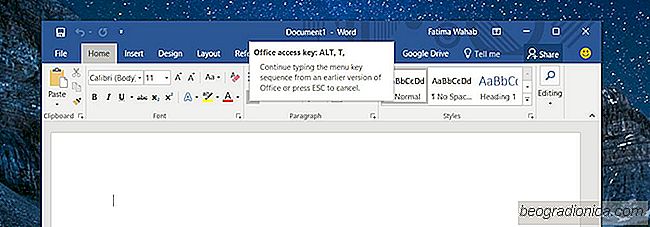
Zostanie otwarte okno Autokorekty. PrzejdŇļ do zakŇāadki Autokorekty. W ZamieŇĄ tekst podczas pisania sekcji wybierz opcjńô "Tekst sformatowany". W polu ZamieŇĄ wprowadŇļ sŇāowo lub frazńô, kt√≥re chcesz automatycznie sformatowańá. SŇāowo / wyraŇľenie uwzglńôdnia wielkoŇõńá liter. Kliknij Dodaj, a nastńôpnie OK.

Jak wybrańá tylko widoczne kom√≥rki w Excel
Excel pozwala ukryńá kolumny i wiersze. Jest to Ňõwietny spos√≥b na stworzenie czystego, dobrze widocznego programu Excel arkusz. MoŇľesz wstawiańá formuŇāy w wierszach i kolumnach i ukrywańá je p√≥Ňļniej. UniemoŇľliwia teŇľ innym uŇľytkownikom edytowanie Twojej formuŇāy. JeŇõli formuŇāa nie jest widoczna, prawdopodobieŇĄstwo, Ňľe ludzie spr√≥bujńÖ jńÖ edytowańá, jest mniejsze.

Jak grupowańá obrazy i ksztaŇāty w MS Word
MoŇľesz grupowańá ksztaŇāty w MS Word. Jest to prosty spos√≥b na tworzenie diagram√≥w i wykres√≥w w edytorze tekstu i Ňāatwe zarzńÖdzanie nimi. Grupowanie wielu ksztaŇāt√≥w umoŇľliwia zastosowanie tego samego formatowania za jednym razem i Ňāatwiej jest je przenosińá bez zakŇā√≥cania porzńÖdku. MoŇľna takŇľe grupowańá obrazy i ksztaŇāty, chociaŇľ metoda nie jest tak prosta, jak w przypadku grupowania ksztaŇāt√≥w.